Czy natychmiast po wprowadzeniu monitu w ChatGPT pojawia się błąd „Nie znaleziono rozmowy”? Może to mieć wpływ tylko na jedną rozmowę lub na wszystkie i może wystąpić w przypadku dowolnego modelu językowego — czy to GPT 3.5, czy GPT 4.
Ten samouczek dotyczący rozwiązywania problemów przeprowadzi Cię przez wiele technik naprawiania błędu „Nie znaleziono rozmowy” w aplikacjach internetowych i mobilnych ChatGPT.
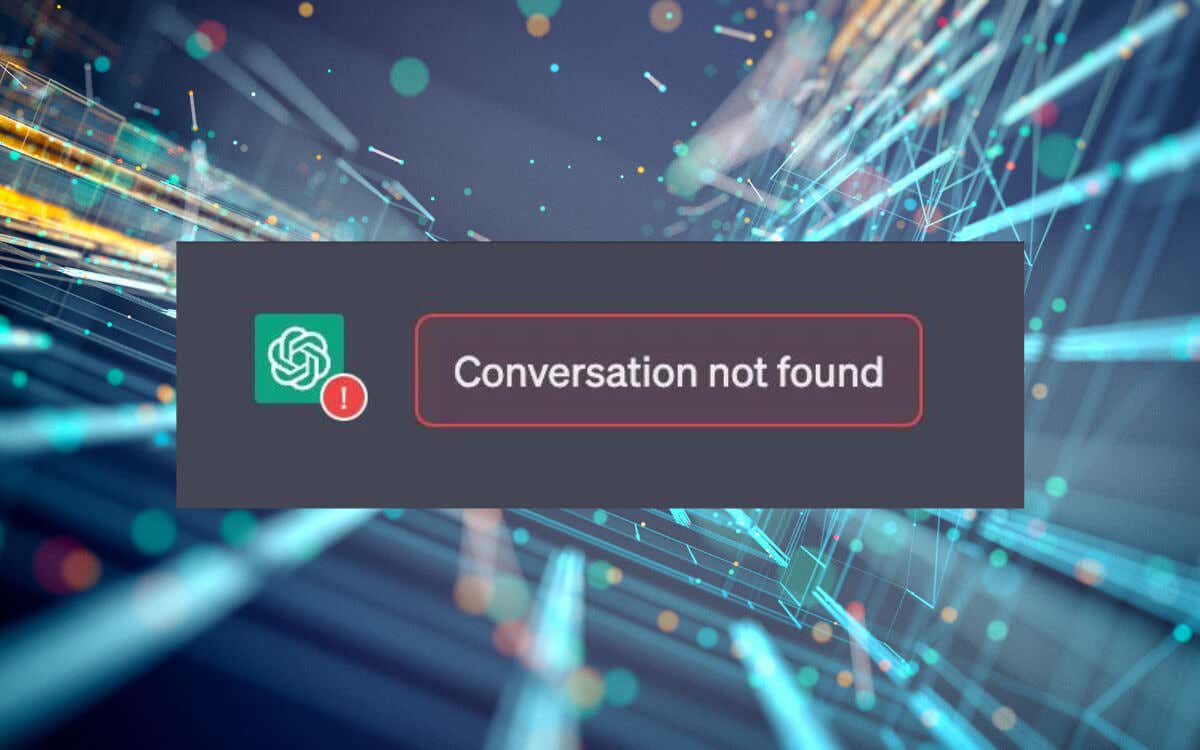
1. Odśwież ChatGPT
Odświeżenie ChatGPT to często najszybszy sposób na wyeliminowanie przypadkowych usterek technicznych uniemożliwiających prawidłowe działanie chatbota AI. Wybierz ikonę Załaduj ponownieobok paska adresu i otwórz ponownie rozmowę, jeśli korzystasz z przeglądarki internetowej.
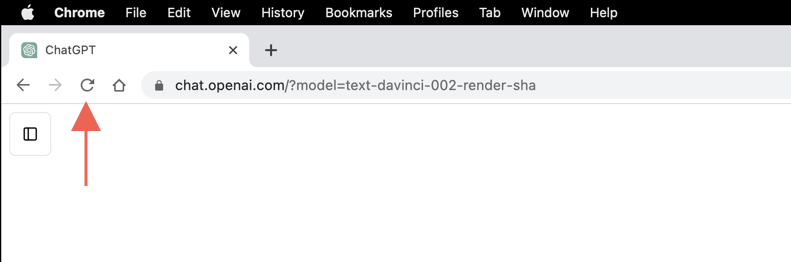
Jeśli użyj aplikacji ChatGPT na swoim iPhonie lub Androidzie, musisz wymusić zamknięcie aplikacji, aby odświeżyć bieżącą sesję. Przesuń palcem w górę od dołu ekranu, przesuń kartę ChatGPTi ponownie uruchom ChatGPT z ekranu głównego.
2. Sprawdź swój Internet
ChatGPT do działania wymaga stabilnego połączenia internetowego ze swoimi serwerami internetowymi. Zanim zagłębisz się w bardziej złożone rozwiązania, szybko sprawdź swoją sieć Wi-Fi lub komórkową. Uruchom test szybkości, ładuj inne strony internetowe, przesyłaj strumieniowo wideo – znasz tę ćwiczenie.
Jeśli Twój internet wydaje się powolny, spróbuj ponownie uruchomić lub zresetować router. Na urządzeniach mobilnych możesz też włączać i wyłączać tryb samolotowy. Jeśli problem będzie się powtarzał, skontaktuj się ze swoim dostawcą usług internetowych lub dowiedz się, jak wykonać samodzielnie rozwiąż problemy z wolnym Wi-Fi lub komórkowe połączenie danych.
3. Sprawdź status serwera ChatGPT
Serwery OpenAI często przechodzą w tryb offline ze względu na duży ruch i uniemożliwiają ChatGPT przetwarzanie poprzednich interakcji w ramach konwersacji.
Odwiedź stronę statusu OpenAI i upewnij się, że wszystkie systemy ChatGPT działają. Możesz także sprawdzić raporty o awariach od innych użytkowników ChatGPT w serwisach społecznościowych, takich jak Reddit.
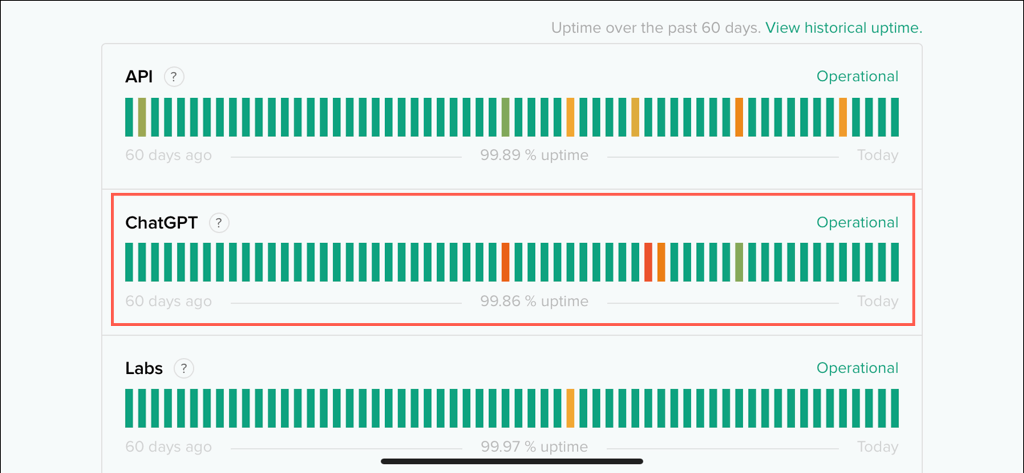
4. Wyłącz VPN
Wirtualne sieci prywatne, czyli sieci VPN, świetnie nadają się do zwiększania prywatności i omijania ograniczeń geograficznych. Jednak sieci VPN powodują również regionalne rozbieżności między narzędziami online – takimi jak ChatGGPT – a ich serwerami internetowymi. Jeśli korzystasz z sieci VPN, spróbuj ją wyłączyć, aby sprawdzić, czy to rozwiąże problem.
5. Zaktualizuj aplikację ChatGPT
OpenAI często publikuje aktualizacje naprawiające błędy i poprawiające wydajność aplikacji ChatGPT na urządzenia mobilne. Jeśli nie masz automatyczne aktualizacje aplikacji na Twoim iPhonie lub Android :.
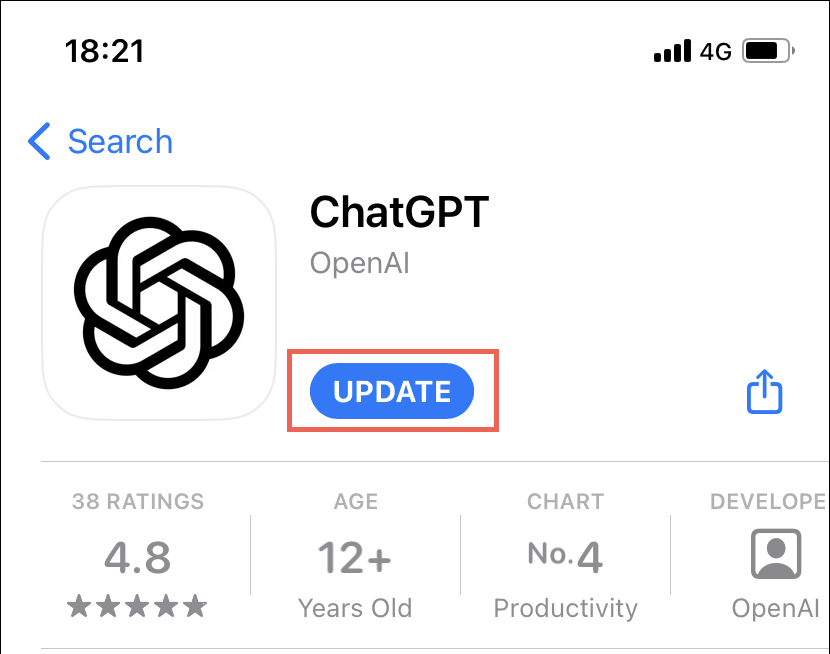
6. Sprawdź wytyczne i parametry
Gdy korzystasz z ChatGPT, Twoje podpowiedzi muszą być zgodne z wytycznymi i parametrami OpenAI. Na przykład zapytania przekraczające limit tokenów mogą przeciążać LLM (model nauki języków), co prowadzi do błędów takich jak „Nie znaleziono rozmowy”. Więcej informacji sprawdź dokumentację wsparcia inżynieryjnego OpenAI.
7. Wyloguj się i zaloguj ponownie
Wylogowanie się i ponowne zalogowanie na konto ChatGPT może pomóc w rozwiązaniu błędu „Nie znaleziono rozmowy” poprzez odświeżenie uprawnień dostępu.
Aby się wylogować, wybierz swoje zdjęcie profilowe w lewym dolnym rogu okna i wybierz opcję Wyloguj się. W aplikacji mobilnej otwórz menu rozmów (dotknij dwóch linii w lewym górnym rogu), aby wyświetlić opcję wylogowania.
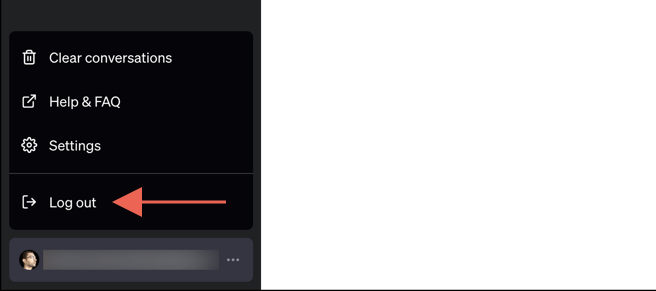
Następnie wybierz Zaloguj sięi zaloguj się ponownie przy użyciu danych uwierzytelniających ChatGPT.
8. Wyczyść pliki cookie i pamięć podręczną przeglądarki
Aplikacja internetowa ChatGPT przechowuje dane z serwerów OpenAI w celu poprawy wydajności. Jeśli jednak wystąpi problem z przechowywanymi danymi, może to spowodować błędy takie jak „Nie znaleziono rozmowy”. Aby wyeliminować tę możliwość, należy wyczyścić pamięć podręczną przeglądarki.
Większość przeglądarek, takich jak Google Chrome, Mozilla Firefox i Microsoft Edge, stosuje podobny proces usuwania plików cookie i pamięci podręcznej. Weźmy na przykład Chrome:
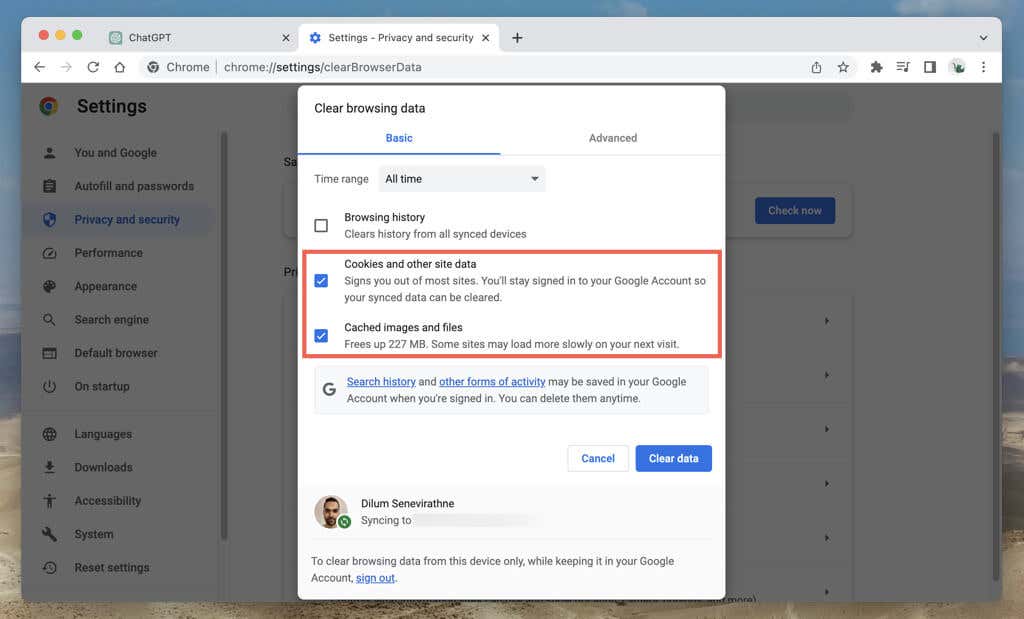
Jeśli potrzebujesz dodatkowej pomocy, zapoznaj się z naszym pełnym przewodnikiem po wyczyszczenie pamięci podręcznej w dowolnej przeglądarce na komputerze.
9. Wyczyść pamięć podręczną w aplikacji mobilnej
Aplikacja mobilna ChatGPT na Androida i iPhone'a przechowuje dane w wewnętrznej pamięci podręcznej urządzenia, podobnie jak jej odpowiednik internetowy. Aby wyczyścić pamięć podręczną ChatGPT na Androidzie:.
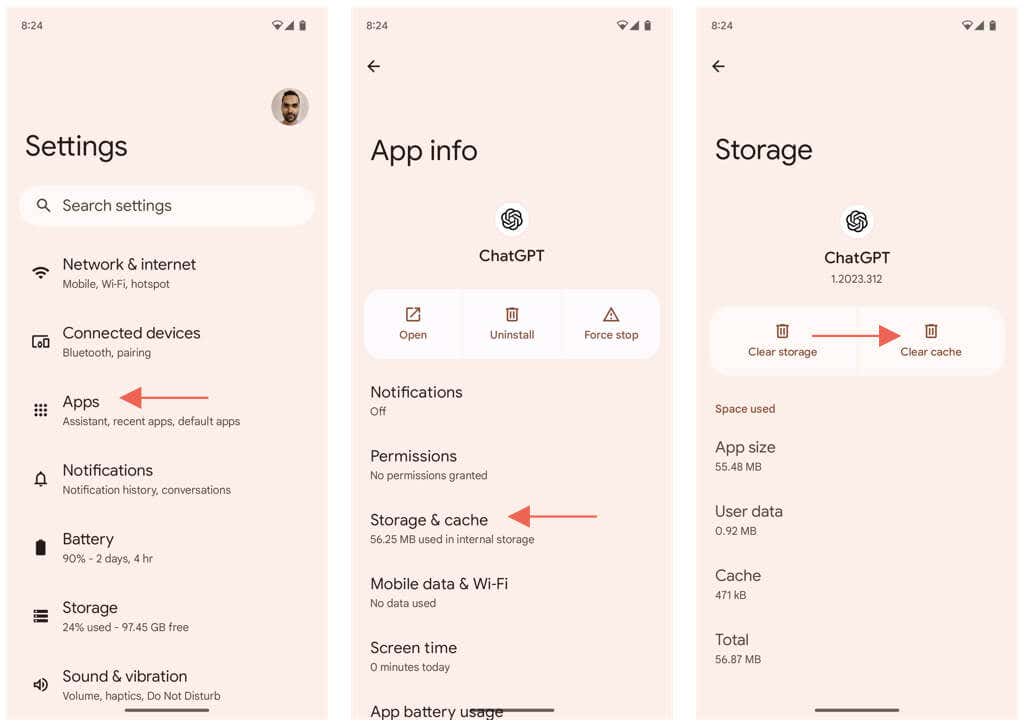
Wersja ChatGPT na iPhone'a nie oferuje prostego sposobu czyszczenia pamięci podręcznej aplikacji. Zamiast tego jedyną opcją jest odciążenie i ponowne zainstalowanie aplikacji. Aby to zrobić:
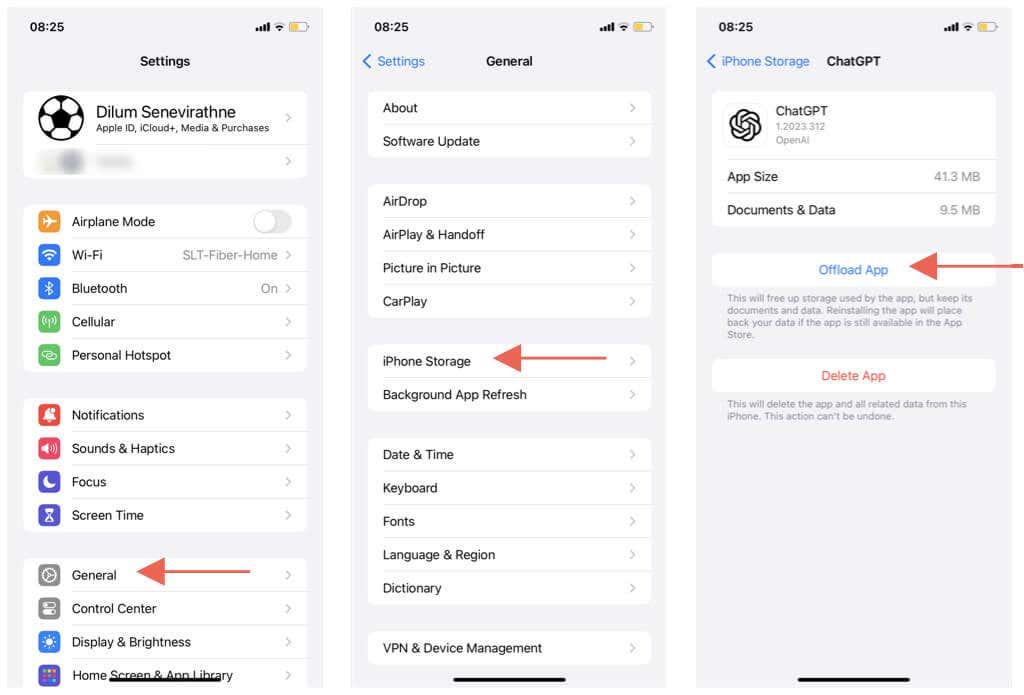
Uwaga: jeśli masz subskrypcję ChatGPT Plus, otwórz menu rozmów w aplikacji, dotknij swojego zdjęcia profilowego i wybierz Przywróć zakupy.
10. Wyczyść pamięć podręczną DNS
Uszkodzona lub przestarzała pamięć podręczna DNS (serwera nazw domen) może prowadzić do przypadkowych problemów z łącznością z różnymi witrynami internetowymi i serwerami, szczególnie na urządzeniach stacjonarnych. Aby wyczyścić pamięć podręczną DNS:
Windows
ipconfig /flushdns

Mac
sudo dscacheutil -flushcache;sudo killall -HUP mDNSResponder
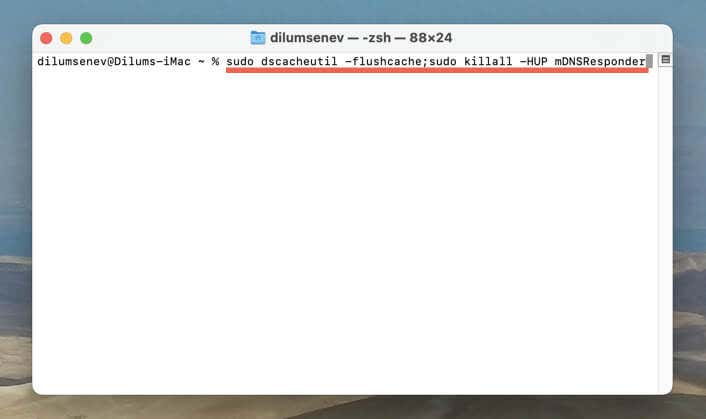
Dowiedz się więcej o czyszczenie pamięci podręcznej DNS na komputerach stacjonarnych i urządzeniach mobilnych.
11. Wyłącz rozszerzenia przeglądarki
Rozszerzenia przeglądarki — zwłaszcza blokery treści i reklam — mogą zakłócać działanie ChatGPT. Aby potwierdzić:
Jeśli to zadziała, włącz ponownie poszczególne rozszerzenia, aby zidentyfikować problematyczny dodatek do przeglądarki..
12. Otwórz nową rozmowę ChatGPT
Starsze rozmowy w ChatGPT mogą nie działać poprawnie z powodu ostatnich zmian w modelach nauki języków. Jeśli problem będzie się powtarzał, niezależnie od tego, co zrobisz, najlepszym rozwiązaniem będzie rozpoczęcie nowego czatu od zera.
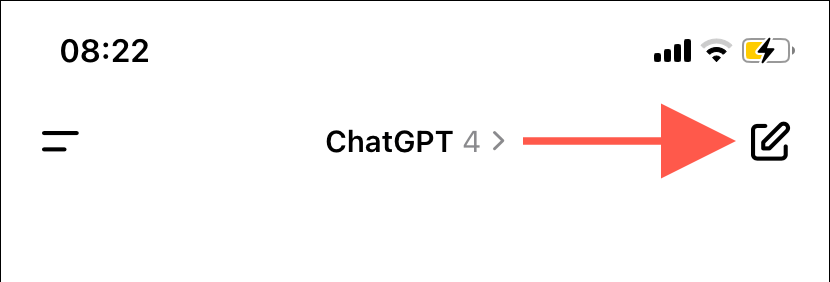
13. Skontaktuj się z pomocą techniczną OpenAI
Jeśli wszystko inne zawiedzie i od czasu do czasu pojawia się błąd „Nie znaleziono rozmowy” zarówno w przypadku starych, jak i nowych rozmów, czas uzyskać pomoc od OpenAI.
Odwiedź Centrum pomocy OpenAI, wybierz Czat>Wiadomościw prawym dolnym rogu i wybierz CzatGPT>Inne>Zgłoś błąd lub błądw odpowiedzi. Wyjaśnij swój problem, dołącz zrzut ekranu błędu „Nie znaleziono rozmowy” i poczekaj, aż otrzymasz odpowiedź od OpenAI.
Znaleziono rozmowę
Błąd „Nie znaleziono rozmowy” w ChatGPT występuje z kilku powodów. Zacznij od prostych rozwiązań, takich jak odświeżenie narzędzia AI lub sprawdzenie połączenia internetowego, a następnie przejdź do zaawansowanych poprawek, takich jak wyczyszczenie pamięci podręcznej DNS lub identyfikacja konfliktujących dodatków do przeglądarki. Jeśli problem będzie się powtarzał, skontaktuj się z zespołem pomocy technicznej ChatGPT w celu uzyskania pomocy..